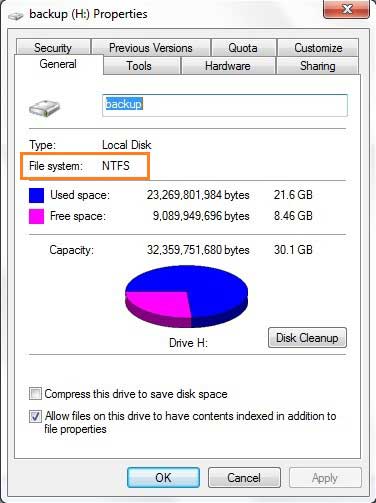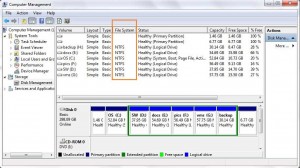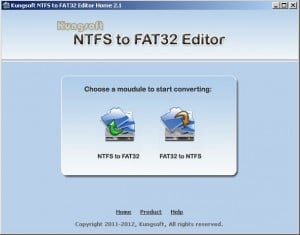Den här artikeln introducerar hur man konverterar partition från NTFS till FAT32 eller FAT till NTFS utan att förlora data.
Som vi vet måste du formatera den som NTFS eller FAT32 / 16/12 innan du använder en diskpartition. När du formaterar den här enheten, Windows skriva grundläggande info till denna partition och hantera sedan filer med NTFS eller FAT-filsystem. Egentligen betyder antingen FAT eller NTFS ett sätt att läsa och skriva filer från / till en diskpartition. Men i vår dagliga användning kan vi inte ta reda på några skillnader, vi kan skapa, ta bort och klistra in filer i både NTFS- och FAT-partitioner.
Hur tar man reda på att en partition (enhet) är NTFS eller FAT?
Två sätt:
1. Öppna "Den här datorn", högerklicka på en partition och välj "Egenskaper".
2. Högerklicka på "Den här datorn"> "Hantera"> "Lagring"> "Diskhantering", du får reda på filsystemstyp för alla hårddiskar.
Ändra / ändra enhetsfilsystem
I början använder Microsoft FAT-filsystem för att hantera en diskspartition som läser och skriver filer, men den kan inte hantera stora filer, så Microsoft uppfinner NTFS filsystem (abb. för New Technology File System). Naturligtvis har det många fördelar, förutom förmågan att hantera stora filer, har NTFS nya funktioner, till exempel filkomprimering och kryptering (EFS, krypterande filsystem), citat, Volymskugga, etc.
Många har använt FAT-partition och stora mängder filer lagras för att underlätta uppgradering och överföring av partition från FAT till NTFS, vilket håller filer intakta, Microsoft ger ett "konvertera" kommando i kommandotolken.
"konvertera d: / fs: ntfs" konverterar enhet D från FAT16 / 32 till NTFS utan att förlora dina data.
Problem med NTFS-partition
Att känna till ntfs är bättre än fett, många formaterar alla lagringsenheter som NTFS, men det finns ett vanligt problem: NTFS-partitioner kan inte upptäckas, särskilt för USB-skivor, minneskort, PS (playstation). Vissa tredjepartsapplikationer kan inte stödja NTFS. Under dessa förhållanden måste du konvertera ntfs-partitionerna till fat32.
Problemet är att Microsoft konvertera kommandot inte kan ändra ntfs-enhet till fat32 icke-förstörande. Det är anledningen till att jag skriver den här artikeln.
Konvertera ntfs till fat32 utan att förlora data
Med den professionella partitionsfilsystemkonverteraren, till exempel NTFS till FAT32 Editor, blir det mycket enklare att konvertera NTFS-enhet till FAT32.
Den har två moduler - "NTFS till FAT32" och "FAT32 till NTFS", jag har testat, både FAT32 och FAT16 kan konverteras till NTFS. (Kanske "FAT to NTFS" är mer exakt aha.)
Välj modulen och sedan en partition du vill konvertera, slå konvertera, gjort.
Läs mer: www.ntfs-fat32.com